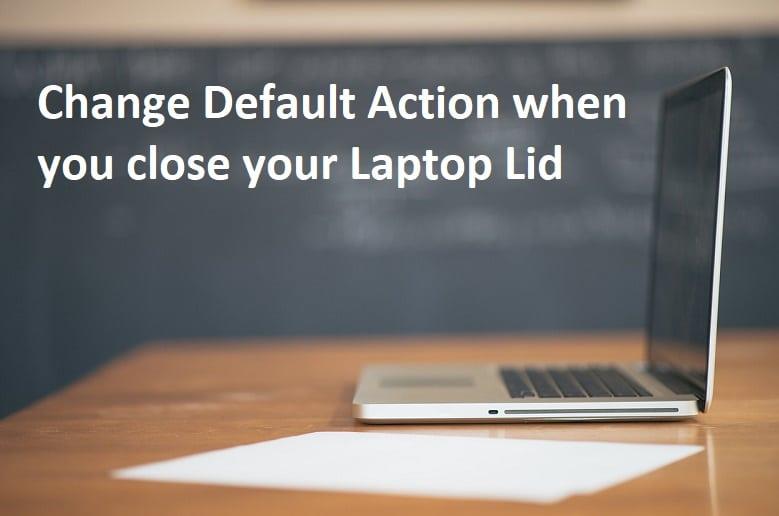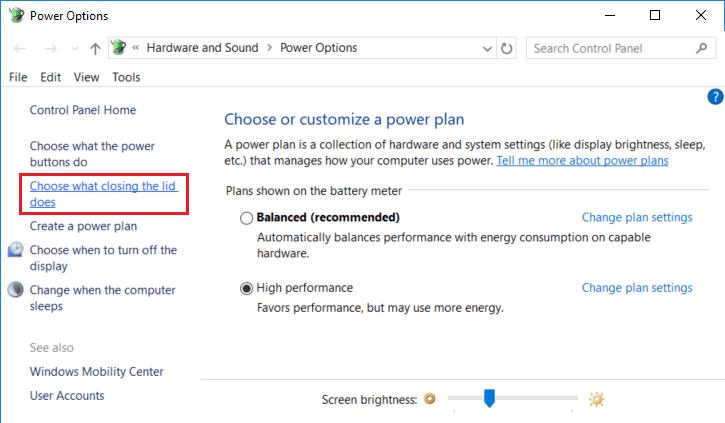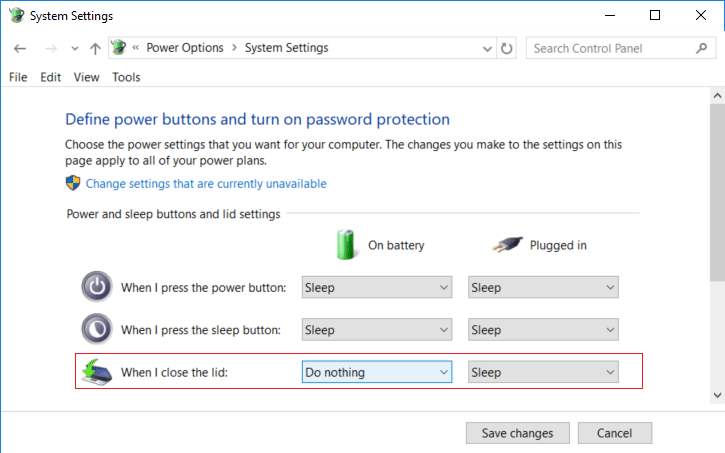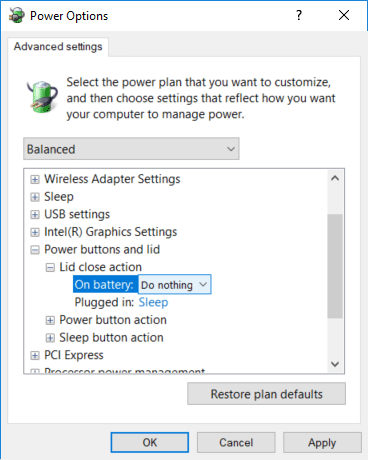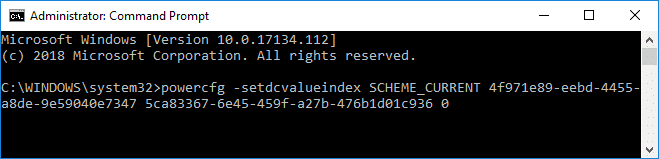Modifier l'action par défaut lorsque vous fermez le couvercle de votre ordinateur portable : chaque fois que vous fermez le couvercle de votre ordinateur portable, le PC se met automatiquement en veille et vous vous demandez pourquoi cela se produit ? Eh bien, c'est l'action par défaut qui est définie pour mettre votre PC en veille chaque fois que vous fermez le couvercle de l'ordinateur portable, mais ne vous inquiétez pas car Windows vous permet de choisir ce qui se passe lorsque vous fermez le couvercle de votre ordinateur portable. Beaucoup de gens comme moi ne veulent pas mettre leur PC en veille chaque fois que le couvercle de l'ordinateur portable est fermé, à la place, le PC doit être en cours d'exécution et seul l'écran doit être éteint.
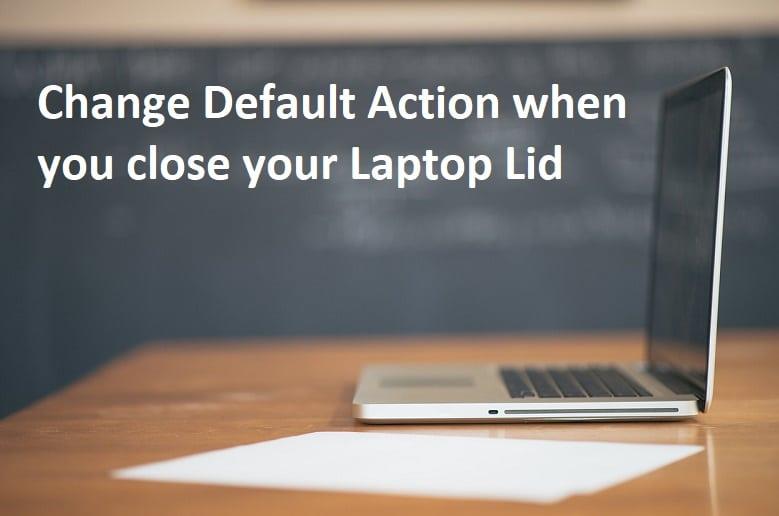
Vous avez de nombreuses options pour choisir celle qui décide de ce qui se passe lorsque vous fermez le couvercle de votre ordinateur portable, comme si vous pouviez mettre votre PC en veille, en veille prolongée, éteindre complètement votre système ou ne rien faire du tout. Alors, sans perdre de temps, voyons comment modifier l'action par défaut lorsque vous fermez le couvercle de votre ordinateur portable sous Windows 10 à l'aide du didacticiel ci-dessous.
Contenu
Modifier l'action par défaut lorsque vous fermez le couvercle de votre ordinateur portable
Assurez-vous de créer un point de restauration au cas où quelque chose se passerait mal.
Méthode 1 : choisissez ce qui se passe lorsque vous fermez le couvercle de votre ordinateur portable dans les options d'alimentation
1.Cliquez avec le bouton droit sur l' icône Batterie dans la barre des tâches du système, puis sélectionnez Options d'alimentation.

2.Maintenant, dans le menu de gauche, cliquez sur « Choisissez ce que fait la fermeture du couvercle ».
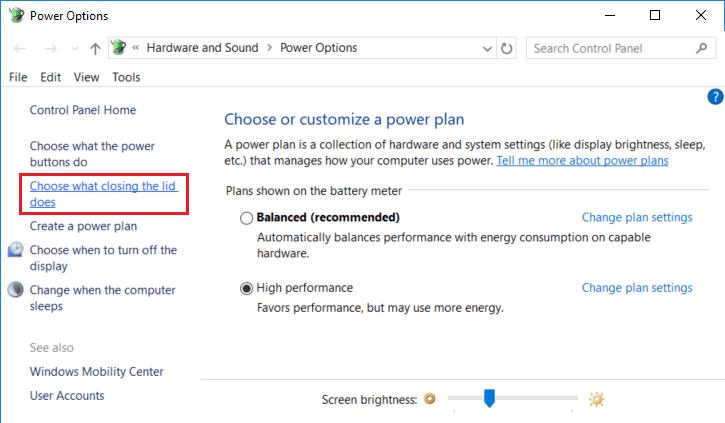
3. Ensuite, dans le menu déroulant « Quand je ferme le couvercle », sélectionnez l'action que vous souhaitez définir à la fois lorsque l' aptop est sur batterie et lorsque le chargeur est branché, puis cliquez sur « Enregistrer les modifications ».
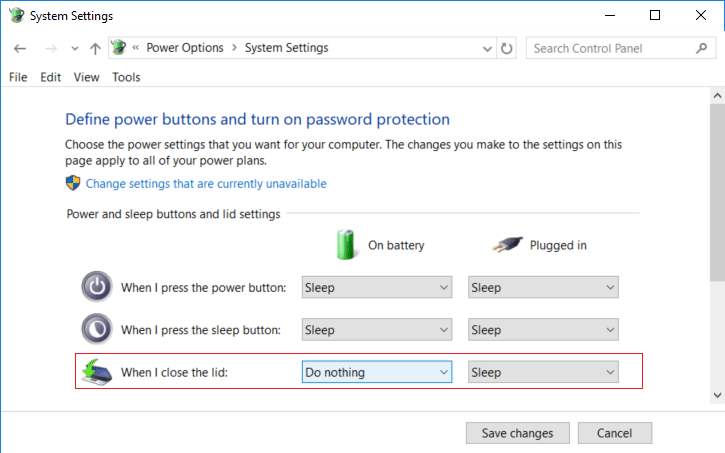
Remarque : vous avez le choix entre les options suivantes : Ne rien faire, Veille, Veille prolongée et Arrêter.
4. Redémarrez votre PC pour enregistrer les modifications.
Méthode 2 : modifiez l'action par défaut lorsque vous fermez le couvercle de votre ordinateur portable dans les options d'alimentation avancées
1.Appuyez sur la touche Windows + R, puis tapez powercfg.cpl et appuyez sur Entrée pour ouvrir les options d'alimentation.

2. Cliquez maintenant sur « Modifier les paramètres du plan » à côté du plan d'alimentation actuellement actif.

3. Sur l'écran suivant, cliquez sur le lien " Modifier les paramètres d'alimentation avancés " en bas.

4. Ensuite, développez " Boutons d'alimentation et couvercle " puis faites de même pour " Action de fermeture du couvercle ".
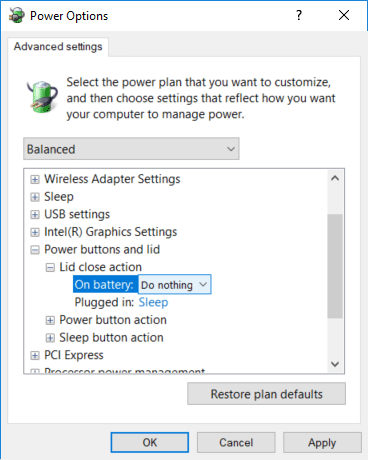
Remarque : Pour développer, cliquez simplement sur le signe plus (+) à côté des paramètres ci-dessus.
5.Définissez l'action souhaitée que vous souhaitez définir dans les listes déroulantes " Sur batterie " et " Branché ".
Remarque : vous avez le choix entre les options suivantes : Ne rien faire, Veille, Veille prolongée et Arrêter.
6.Cliquez sur Appliquer puis sur OK.
7. Redémarrez votre PC pour enregistrer les modifications.
Méthode 3: Choisissez ce qui se passe lorsque vous fermez le couvercle de votre ordinateur portable à l'aide de l'invite de commande
1.Appuyez sur la touche Windows + X puis sélectionnez Invite de commandes (Admin).

2. Tapez la commande suivante dans cmd et appuyez sur Entrée :
Sur la batterie: powercfg -setdcvalueindex SCHEME_CURRENT 4f971e89-EEBD-4455-a8de-9e59040e7347 5ca83367-6e45-459f-a27b-476b1d01c936 Index_Number Pour Branchée: powercfg -setacvalueindex SCHEME_CURRENT 4f971e89-EEBD-4455-a8de-9e59040e7347 5ca83367-6e45-459f- a27b-476b1d01c936 Numéro_index
Remarque : remplacez Index_Number en fonction de la valeur que vous souhaitez définir dans le tableau ci-dessous.
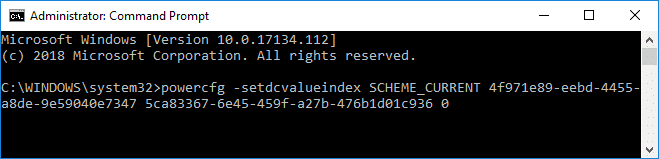
Numéro d'index Action
0 Ne rien faire
1 Veille
2 Veille prolongée 3 Arrêt
3.Pour enregistrer les modifications, entrez la commande suivante et appuyez sur Entrée :
powercfg -SetActive SCHEME_CURRENT
4. Redémarrez votre PC pour enregistrer les modifications.
Conseillé:
Voilà, vous avez appris avec succès comment modifier l'action par défaut lorsque vous fermez le couvercle de votre ordinateur portable, mais si vous avez encore des questions concernant ce didacticiel, n'hésitez pas à les poser dans la section des commentaires.